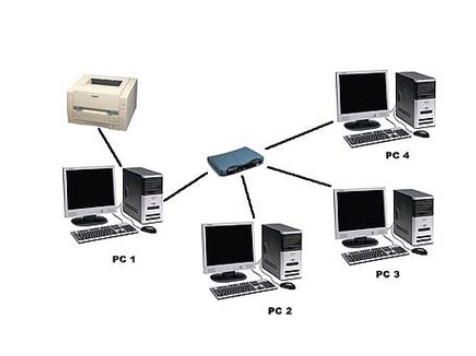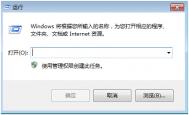网络共享的打印机怎么快速打印CAD图纸?
1、找到需要打印的CAD图纸,双击打开。

2、点击文件打印,或者快捷键Ctrl+P。就能弹出打印框。

3、选择共享的打印机,然后进行规定需要的操作设置。
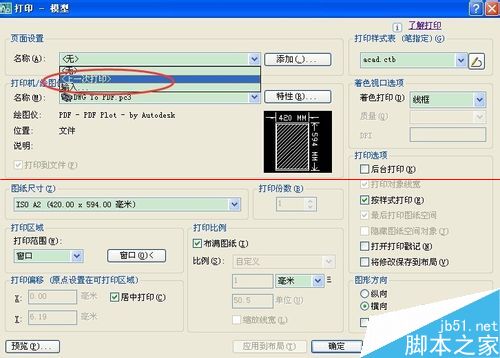
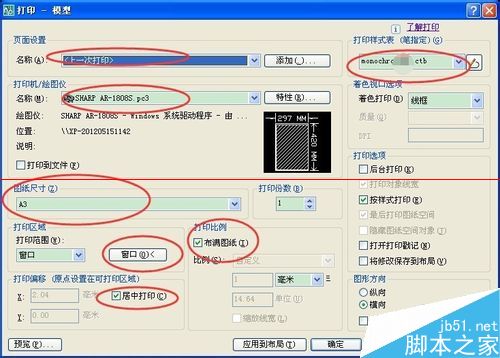
4Tulaoshi.Com、为了快捷打印,我们可以设置页面设置为上一次打印。在选择好的打印机边上的特性点击。设置自定义特性总是从A3口进纸,都打印A3的情况下。

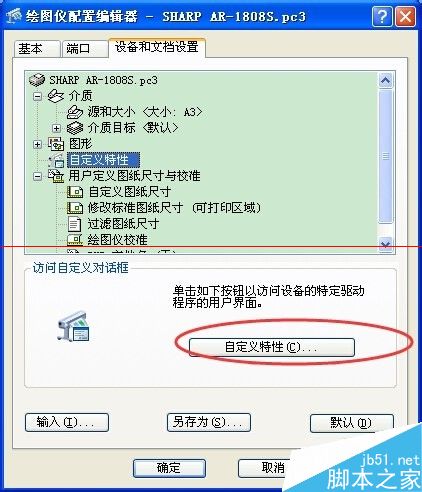


5、经过第一次打印后,然后每次上一次打印。进行快捷打印。

6、然后根据需要设置打印样式表,设置线性等等。
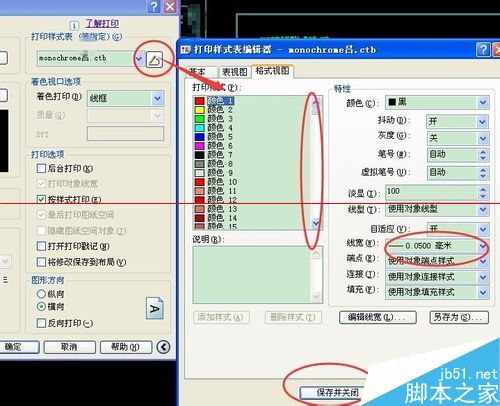
7、然后点击窗口进行拉选需要打印的图框。
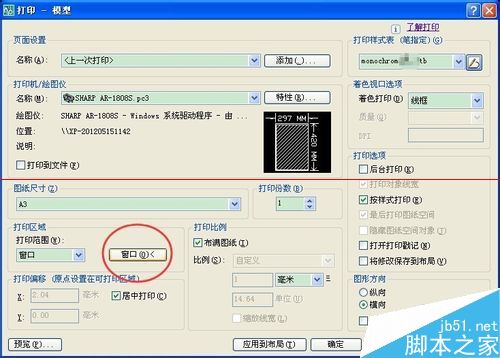

8、也可以进行预览,看看方向对不对等。然后进行纵向或横向调整。


9、然后 就可以打印出来看看了。
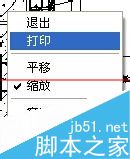

CAD要怎么样才能自定义三维的工程图的图框
三维CAD图纸在工程设计中是非常必要的,是设计师之间、设计师与工人之间交流沟通的载体。三维CAD图纸中包含图框设计,图框是体现工厂需要某种内容以及工厂向外界传达某种信息,如一本书的封面一样重要。而每家公司对于图纸及其线框的要求是不同。本文以国产三维设计软件中望3D为例,讲解如何自定义工程图图框,希望大家通过使用中望3D自定义所需的图框。
1. 创建图框(见下图)。点击,选择,选择左侧模板的图纸尺寸大小,点击,进行复制粘贴的操作,然后选中粘贴后的文件,点击右键,命名此文件。建议以模板的形式来创建图框,以便日后使用。

图-自定义工程图示意
2. 双击自定义图框名称,可以进入编辑工程图界面。右键单击进行编辑,可修改及编辑绘图区域中图框的所有线条。只需按照要求绘图或是增减线条即可。在此也可标注数值来确定准确的线条长度及间距。完成修改后,选择退出编辑即可。如下图:
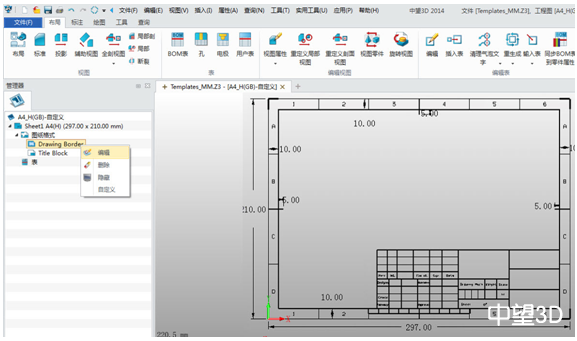
图-的编辑操作
(本文来源于图老师网站,更多请访问http://m.tulaoshi.com/cadjc/)3. 同样的操作,选择右键进行编辑,可命名标题栏中的表格。如下图:

图-的编辑操作
(本文来源于图老师网站,更多请访问http://m.tulaoshi.com/cadjc/)4. 在命名标题栏时,可在表格中插入公司的LOGO图片,矢量图等多种元素。还可将零件中的属性,比如材料、质量、体积等信息通过定义变量的方式定义在标题栏中。以便日后软件自动抓取零件中的相关信息。
5. 请注意两个要点:
(1) 请修改模板以备日后使用,记得保存模板!
(2) 若定义好一系列的图框,请适当删除冗余的文件,以备日后选择工程图模板时能够快速准确地选到所需要的图框。
总而言之,中望3D的图框定义简单、方便。用户能在某一个图框的基础上进行修改,这样能大大提高定义图框的效率。刚入门三维CAD设计的初学者也可以通过中望3D的简易操作,快速掌握自定义工程图图框操作。除此以外,全新的中望3D2015的工程图模块还有其他工程图应用,可以参与免费的三维CAD网络培训作进一步了解
利用CAD画有角度有长度的直线
打开软件


显示主界面

利用直线画个十字图像
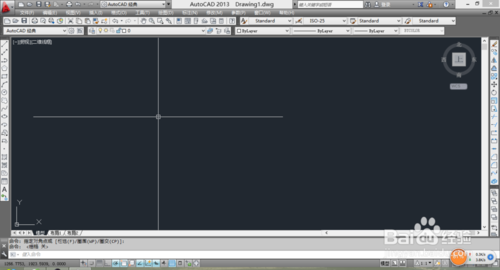
画完之后,在点击直线,点击之后,再点击十字图像的中点
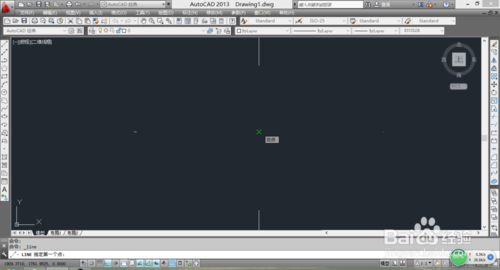
然后,拉出,就如下图所示。

这时直接输入直线长度

这时按Tab",即可转换到输入角度页面,输入你要的角度即可

这时完成的一条直tulaoshi.com线,在继续画线
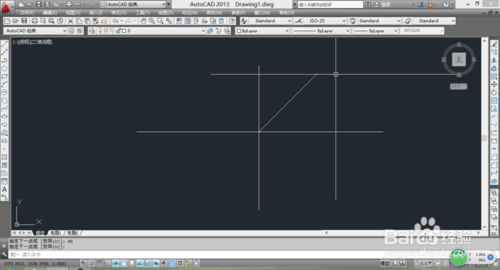
然后,如下图所示

CAD标注尺寸怎么使用?
1、安装有软件

2、并打开。

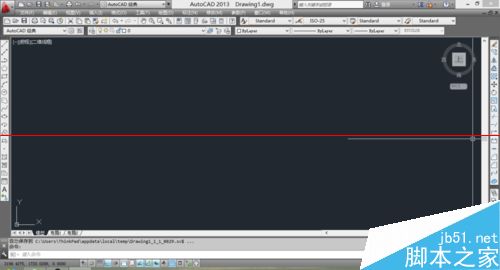
3、然后,利用直线画个十字形。
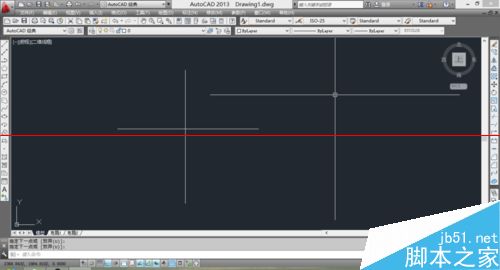
4、点击上方的标注按钮,出现如下图所示,点击线性按钮。
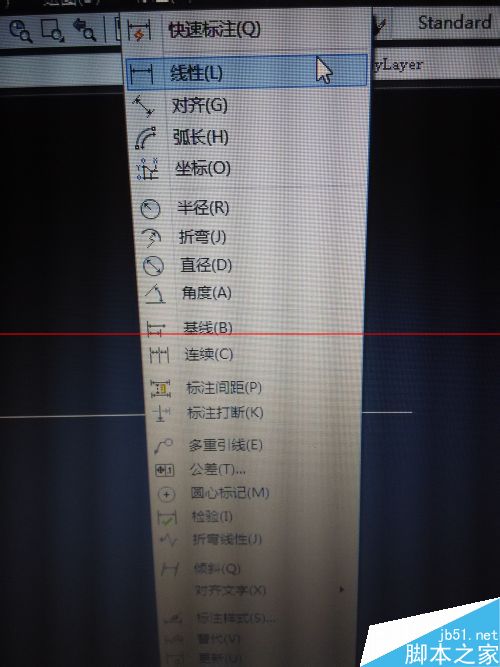
5、然后,点击十字的一段。就是左边

6、然后,点击十字的一段。就是右边

7、然后,往下拉。
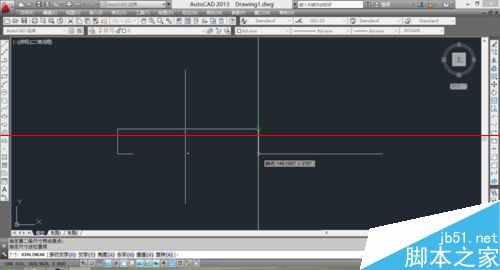
8、下拉之后,选择位置点击,尺寸标注完成,其他直线标注也可如此
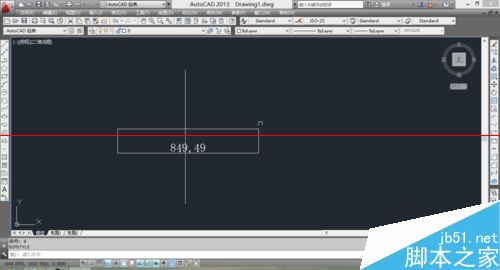
CAD2012打开未响应该怎么解决?
安装了AutoCAD2012后,启动应用程序,经常显示未响应,这让我们很苦恼了。
1、首先,在键盘中按win+R",弹出运行窗口。(win为Windows图标键)
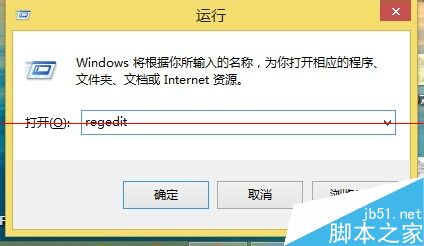
2、在弹出的窗口中输入regedit",弹出是否运行注册表编辑器,选择是。
3、在注册表的左边选择HKEY_CURRENT_USER",并用鼠标左键双击。

4、在显示的栏目里找到Software",并用鼠标双击。
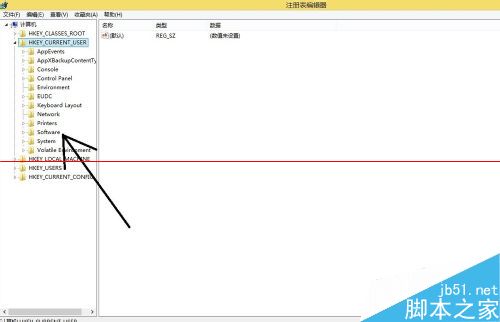
5、在下面栏目里找到"Autodesk",鼠标双击,并找到AutoCad"。

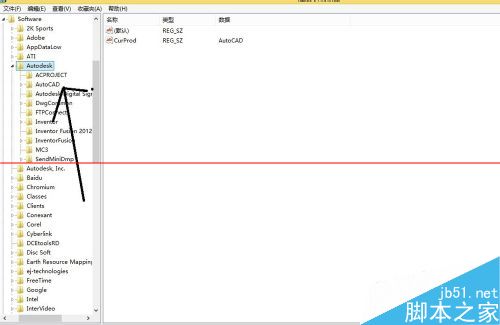
6、点开AutoCad",会出现R18.2或者相应的标志。再找到ACAD_A001:804",在下面的栏目的FileNavExtensions。
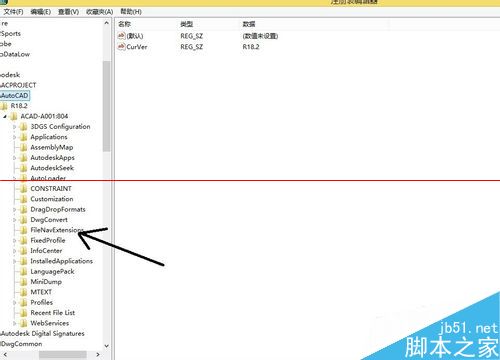
7、再在右边选择ACPROJECT,并按delete键删除。
8、重新找到桌面的AutoCAD应用程序快捷方式,双击,进入AutoCAD工作界面。
CAD倾斜对象怎么快速调整到水平位置?
1、如图所示,我们要这个对象调整到水平位置。怎么操作呢?

2、选择这个对象并以这个对象的右下角的冷点为基点。
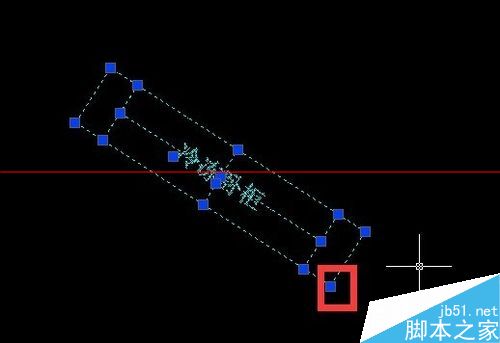
3、单击冷点变成热点后,多次空格,调整到旋转命令状态。
(本文来源于图老师网站,更多请访问http://m.tulaoshi.com/cadjc/)
4、这个时候在命令行中输入R,选择参照命令。

tulaoshi.com 5、这个时候我们点击如图所示的两个点。

6、开启正交模式可以快速的将倾斜对象调整成水平位置。

7、我们通过AL命令也能达到这样的效果。我们随便做一个水平线。如图所示。
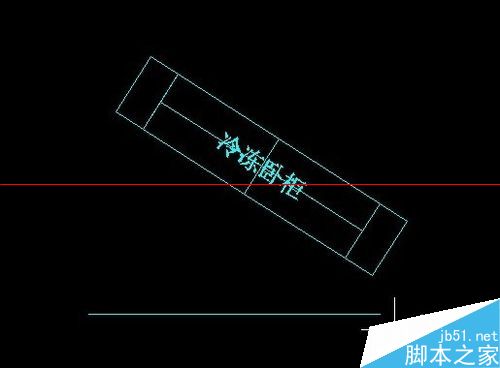
8、选择对象,在命令行中输入AL命令,如图所示。

9、如图所示,我们选择源点和目标点这四个点后,空格后就可以快速将对象调整到水平位置。
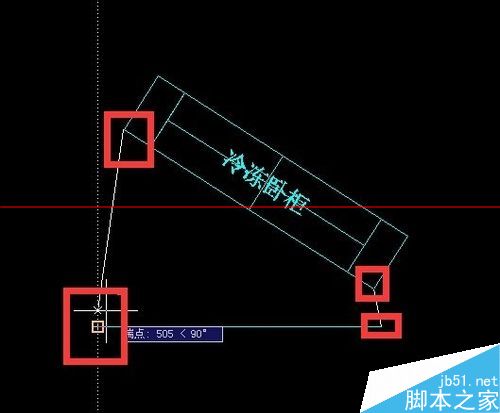
三维CAD速成教程:中望3D2015高效创建爆炸图
企业的产品说明书都附有三维CAD爆炸视图,有助于指引客户按照步骤去组装零件,或者在工厂生产车间制作过程中,都会备有相关的安装说明书,以便工人了解并执行产品的装配过程。因此如何提升三维CAD图纸的爆炸视图的完成质量,是许多企业在优化效率及竞争力时会考虑的问题。全新推出的中国三维设计软件中望3D2015,也充分考虑了企业各方各面的需求,再造的快速创建爆炸视图功能带来焕然一新的操作体验。

图1 - 爆炸视图效果
1. 在完成产品部件的设计操作后,按照要求装配部件。接着即可使用

功能 创建爆炸视图。中望3D支持手动及自动定义两种方式,下面我们以手动方式来说明如何创建爆炸视图。
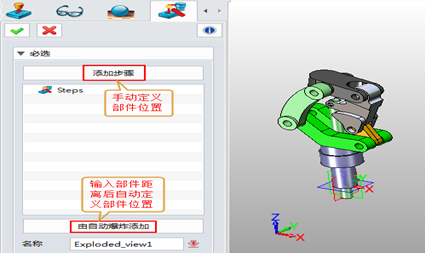
图2 - 手动方式操作示意图
2. 点击后,切换到移动操作对话框,操作方式跟功能一样,可实现平移、旋转的效果。现选择要做移动的零部件:
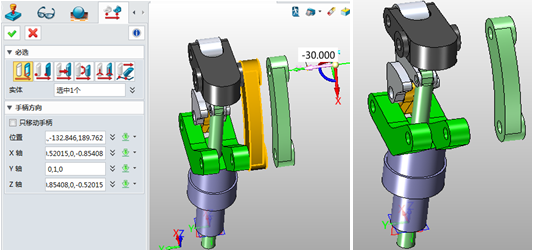
图3 - 移动操作对话框
2.1按上图所示在选择移动对象后,鼠标移到坐标想要沿着移动的方向,拖着指定坐标轴进行移动。继续点击。
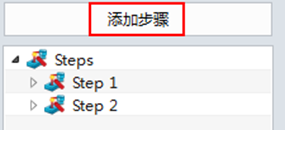
图4 – 点击
2.2按同样的操作对其它零部件在相应的位置移动:
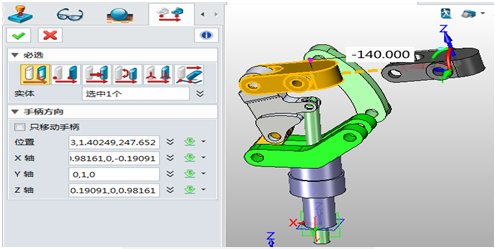

图5– 移动其他零部件位置
2.3按照相同的步骤完成所有零部件,即可完成整个分析工作。

图6 – 处理其他零件的示意图
3. 在管理器切换到装配管理器,在装配管理器有一个,点击即可看见我们新创建的爆炸视图。
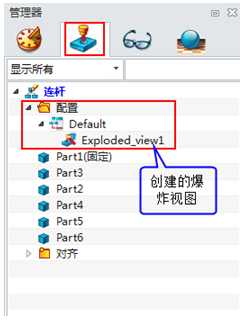
图7 – 操作示意图
3.1在创建的爆炸视图中,右击弹出快捷菜单,选择可恢复装配状态。
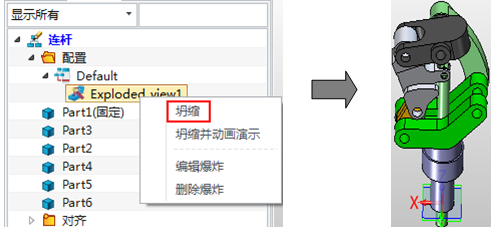
图8– 坍缩效果
3.2恢复装配状态后,再右键快捷菜单。选择,就显示为爆炸状态。

图9 – 炸开效果
4. 在创建的爆炸视图中,右击弹出快捷菜单,选择或者,就能以动画方式显示整个装配或者分析的过程。
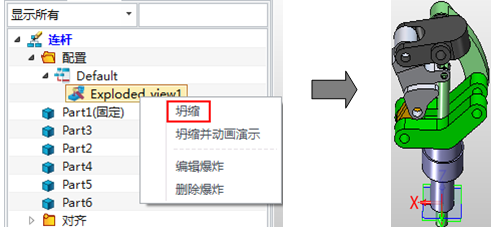
图10 - 坍缩并动画演示图
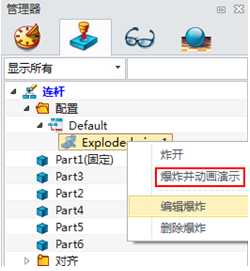
图11 - 炸开并动画演示
5.在工程图的视图中可插入爆炸视图。
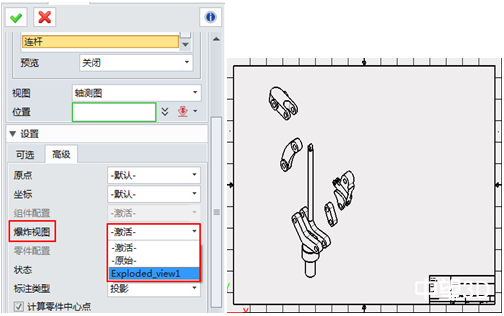
图12 – 在工程图中显示爆炸视图
如此快速、灵活地创建爆炸视图,不用再白白地耗费时间去创建爆炸视图,即可轻松简单地设计爆炸视图,极大地提高三维CAD软件操作效率。当然,全新的中望3D 2015还在三维CAD建模、草图设计、工程图、钣金设计、CAM加工进行了全面的提升。现在还可以抓住最后一星期的机会参与中望3D2015有奖测评活动,只要反馈你使用过后的建议,iPad mini和中望3D2015正版激活号就等你来拿,也能为中国三维设计软件的发展贡献你的力量!请登录中望3D2015专题页面http://www.zw3d.com.cn/special/list-98.html 进一步了解新功能及参与有奖测评。